15 Comandos do cmd que todo usuário de windows deveria saber!
- Carlos Oliveira
- 19 de abr. de 2021
- 6 min de leitura
O prompt de comando ainda é uma poderosa ferramenta do Windows. Aqui estão os comandos cmd mais úteis que todo usuário do Windows precisa saber.

Muito usado por profissionais e entusiastas o prompt de comando está desaparecendo lentamente da interface do Windows e por boas razões: os comandos CMD são uma ferramenta antiquada e principalmente desnecessária de uma era de entrada baseada em texto.
Porém muitos comandos ainda são úteis e ágeis, confira algumas abaixo!
1. Assoc

A maioria dos arquivos no Windows estão associados a um programa específico que é atribuído para abrir o arquivo por padrão. Às vezes, lembrar dessas associações pode se tornar confuso. Você pode se lembrar inserindo o assoc de comando para exibir uma lista completa de extensões de nomes de arquivo e associações de programas.
Você também pode estender o comando para alterar associações de arquivos. Por exemplo, o assoc .txt= alterará a associação de arquivos para arquivos de texto para qualquer programa que você digitar após o sinal igual. O próprio comando Assoc revelará os nomes de extensão e os nomes do programa, o que o ajudará a usar corretamente este comando.
No Windows 10, você pode visualizar uma interface mais fácil de usar que também permite alterar associações de tipo de arquivo no local. Ir para Configurações (Windows + I) > Apps > Aplicativos padrão > Escolha o aplicativo padrão por tipo de arquivo.
2. Cifra

Excluir arquivos em um disco rígido mecânico não os exclui. Em vez disso, marca os arquivos como não mais acessíveis e o espaço que eles assumiram como livre. Os arquivos permanecem recuperáveis até que o sistema os substitua com novos dados, o que pode levar algum tempo.
O comando cifrado, no entanto, limpa um diretório escrevendo dados aleatórios para ele. Para limpar sua unidade C, por exemplo, você usaria o comando cifra /w:d, que limpará o espaço livre na unidade. O comando não substitui dados não excluídos, então você não vai apagar os arquivos necessários executando este comando.
Você pode usar uma série de outros comandos cifrados, no entanto, eles geralmente são redundantes com versões habilitadas para BitLocker do Windows.
3. Driverquery
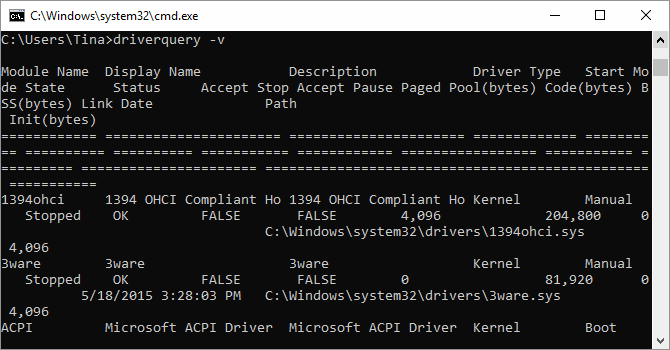
Os drivers permanecem entre os softwares mais importantes instalados em um PC. Drivers configurados ou ausentes inadequadamente podem causar todos os tipos de problemas, por isso é bom ter acesso a uma lista do que está no seu PC. Isso é exatamente o que o comando driverquery faz. Você pode estendê-lo ao driverquery -v para obter mais informações, incluindo o diretório no qual o driver está instalado.

Você pode usar este comando para identificar diferenças no texto entre dois arquivos. É particularmente útil para escritores e programadores que tentam encontrar pequenas mudanças entre duas versões de um arquivo. Basta digitar o fc e, em seguida, o caminho do diretório e o nome do arquivo dos dois arquivos que você deseja comparar.
Você também pode estender o comando de várias maneiras. Digitação /b compara apenas a saída binária, /c desconsidera o caso do texto na comparação, e /l só compara o texto ASCII.
Então, por exemplo, você pode usar o seguinte:
fc /l "C:\Program Files (x86)\example1.doc" "C:\Program Files (x86)\example2.doc"O comando acima compara o texto ASCII em dois documentos de palavras.
5. Ipconfig

Este comando retransmite o endereço IP que seu computador está usando no momento. No entanto, se você estiver atrás de um roteador (como a maioria dos computadores de hoje), você receberá o endereço de rede local do roteador.
Ainda assim, o ipconfig é útil por causa de suas extensões. ipconfig /release seguido de ipconfig /renew pode forçar seu PC Windows a pedir um novo endereço IP, o que é útil se o seu computador afirma que um não está disponível. Você também pode usar ipconfig /flushdns para atualizar seu endereço DNS.
6.Netstat

A entrada no netstat de comando netstat -an uma lista de portas abertas e endereços IP relacionados atualmente. Este comando também lhe dirá em que estado o porto está; ouvir, estabelecido, ou fechado.
Este é um ótimo comando para quando você está tentando solucionar problemas de dispositivos conectados ao seu PC ou quando você teme que um Trojan infectou seu sistema e você está tentando localizar uma conexão maliciosa.
7. Ping

Às vezes, você precisa saber se os pacotes estão ou não fazendo isso em um dispositivo em rede específico. É aí que o ping é entra.
Digitar ping seguido de um endereço IP ou domínio da Web enviará uma série de pacotes de teste para o endereço especificado. Se eles chegarem e forem devolvidos, você saberá que o dispositivo é capaz de se comunicar com o seu PC; se falhar, você saberá também que há algo bloqueando a comunicação entre o dispositivo e seu computador. Isso pode ajudá-lo a decidir se a raiz do problema é uma configuração errada ou uma falha de hardware de rede.
8. Pathping

Esta é uma versão mais avançada do ping que é útil se houver vários roteadores entre o seu PC e o dispositivo que você está testando. Como ping, você usa este comando digitando pathping seguido pelo endereço IP, mas ao contrário do ping, a pathping também retransmite algumas informações sobre a rota que os pacotes de teste tomam.
9. Tracert

O comando tracert é semelhante ao pathping. Mais uma vez, digite o tracert seguido pelo endereço IP ou domínio que você gostaria de rastrear. Você receberá informações sobre cada passo na rota entre seu PC e o alvo. Ao contrário da pathping, no entanto, o tracert também rastreia quanto tempo (em milissegundos) cada salto entre servidores ou dispositivos leva.
10. Powercfg

Powercfg é um comando muito poderoso para gerenciar e rastrear como seu computador usa energia. Você pode usar o comando powercfg hibernate on e powercfg hibernate off para gerenciar a hibernação, e você também pode usar o powercfg /a comando /a para visualizar os estados de economia de energia atualmente disponíveis em seu PC.
Outro comando útil é powercfg /devicequery s1_supported, que exibe uma lista de dispositivos no computador que suportam espera conectada. Quando ativado, você pode usar esses dispositivos para tirar seu computador de espera, mesmo remotamente. Você pode habilitá-lo selecionando o dispositivo no Gerenciador de dispositivos,abrindo suas propriedades, indo para a guia Gerenciamento de Energia e, em seguida, verificando o Permitir que este dispositivo acorde a caixa do computador.
Powercfg /lastwake mostrará qual dispositivo acordou seu PC pela última vez de um estado de sono. Você pode usar este comando para solucionar problemas do seu PC se ele parece acordar do sono aleatoriamente.
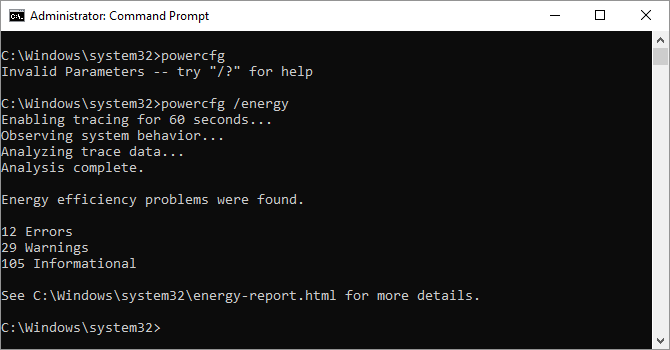
Você pode usar o comando powercfg /energy para construir um relatório detalhado de consumo de energia para o seu PC. O relatório salva para o diretório indicado após o término do comando. Este relatório informará sobre quaisquer falhas no sistema que possam aumentar o consumo de energia, como dispositivos que bloqueiam determinados modos de sono ou mal configurados para responder às configurações de gerenciamento de energia.
O Windows 8 adicionou powercfg /batteryreport,que fornece uma análise detalhada do uso da bateria, se aplicável. Normalmente para o diretório do usuário do Windows, o relatório fornece detalhes sobre o tempo e o tempo de carga e os ciclos de descarga, a duração média da bateria e a capacidade estimada da bateria.
11. Desligamento

Você pode usar o comando powercfg /energy para construir um relatório detalhado de consumo de energia para o seu PC. O relatório salva para o diretório indicado após o término do comando. Este relatório informará sobre quaisquer falhas no sistema que possam aumentar o consumo de energia, como dispositivos que bloqueiam determinados modos de sono ou mal configurados para responder às configurações de gerenciamento de energia.
O Windows 8 adicionou powercfg /batteryreport,que fornece uma análise detalhada do uso da bateria, se aplicável. Normalmente para o diretório do usuário do Windows, o relatório fornece detalhes sobre o tempo e o tempo de carga e os ciclos de descarga, a duração média da bateria e a capacidade estimada da bateria.
12. Systeminfo

Este comando lhe dará uma visão geral detalhada da configuração do seu computador. A lista abrange seu sistema operacional e hardware. Por exemplo, você pode procurar a data de instalação original do Windows, a última vez de inicialização, sua versão BIOS, memória total e disponível, hotfixes instalados, configurações de cartão de rede e muito mais.
Use systeminfo /s seguido pelo nome do host de um computador em sua rede local, para pegar remotamente as informações para esse sistema. Isso pode exigir elementos de sintaxe adicionais para o domínio, nome de usuário e senha, assim:
systeminfo /s [host_name] /u [domain]\[user_name] /p [user_password]

System File Checker é uma ferramenta automática de digitalização e reparo que se concentra em arquivos do sistema Windows.
Você precisará executar o prompt de comando com privilégios de administrador e inserir o comando sfc /scannow. Se o SFC encontrar algum arquivo corrompido ou ausente, ele irá substituí-los automaticamente usando cópias armazenadas em cache mantidas pelo Windows apenas para este fim. O comando pode exigir meia hora para ser executado em notebooks mais antigos.
14. Lista de tarefas

Você pode usar o comando tasklist para fornecer uma lista atual de todas as tarefas em execução em seu PC. Embora um pouco redundante com o Gerenciador de Tarefas, o comando pode às vezes encontrar tarefas escondidas da visualização nesse utilitário.
Há também uma ampla gama de modificadores. Tasklist -svc mostra serviços relacionados a cada tarefa, use tasklist -v para obter mais detalhes em cada tarefa e tasklist -m localizará arquivos DLL associados a tarefas ativas. Estes comandos são úteis para solução avançada de problemas.
Você pode "obter o nome do executável associado ao ID de processo específico que você está interessado". O comando dessa operação é tasklist | find [process id].
15. Taskkill

As tarefas que aparecerem no comando da lista de tarefas terão um ID executável e de processo (um número de quatro ou cinco dígitos) associado a elas. Você pode forçar a parada de um programa usando taskkill -im seguido pelo nome do executável, ou taskkill -pid seguido pelo ID do processo. Novamente, isso é um pouco redundante com o Gerenciador de Tarefas, mas você pode usá-lo para matar programas não responder ou ocultos.







Comentários